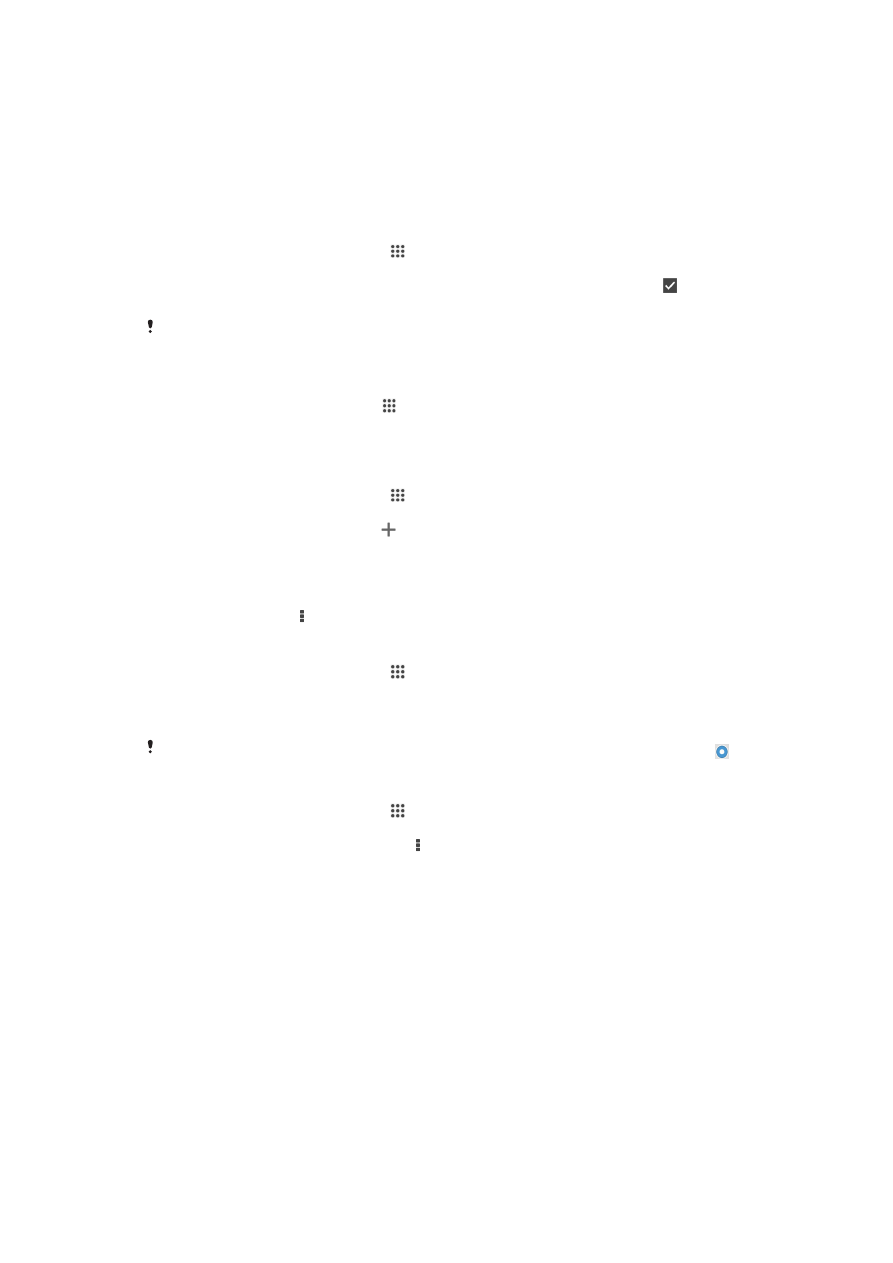
Wi-Fi®
Uporabite povezave Wi-Fi® za brskanje po internetu, prenašanje programov ali pošiljanje
in prejemanje e-poštnih obvestil. Potem ko vzpostavite povezavo z omrežjem Wi-Fi®, si
vaša naprava omrežje zapomni in samodejno vzpostavi povezavo z njim, ko boste
naslednjič v dosegu tega omrežja.
Pri nekaterih omrežjih Wi-Fi® se boste morali prijaviti na spletno stran, preden ga boste
lahko začeli uporabljati. Če želite več informacij ,se obrnite na ustreznega skrbnika
omrežja Wi-Fi®.
Moč signala omrežja Wi-Fi® se lahko spreminja. Če se premaknete bližje dostopni točki
Wi-Fi®, se poveča moč signala.
Omrežja Wi-Fi®, ki so na voljo, so lahko odprta ali pa zavarovana:
25
To je internetna različica te publikacije. © Tiskajte samo za zasebno uporabo.
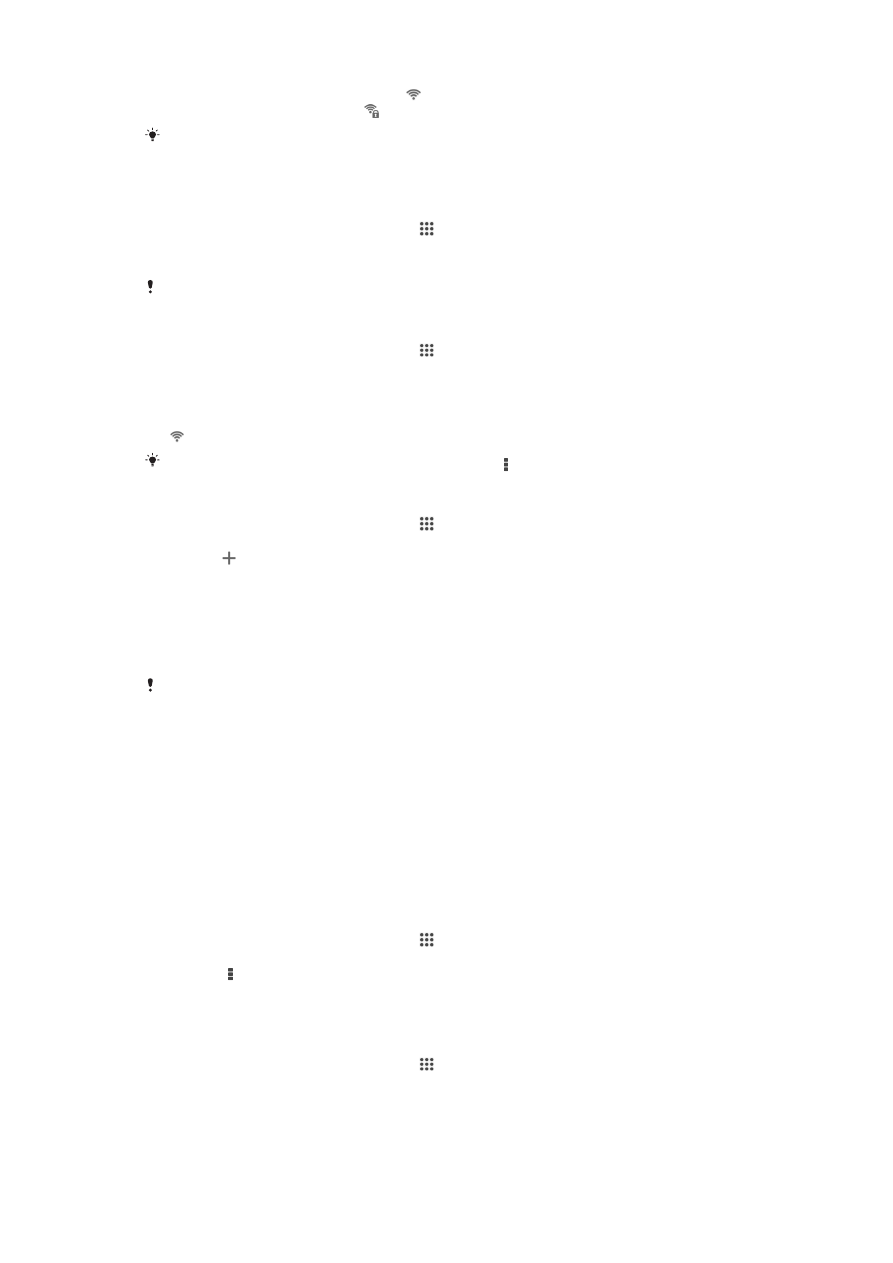
•
Odprta omrežja prepoznate po ikoni zraven imena omrežja Wi-Fi®.
•
Varovana omrežja pa po ikoni zraven imena omrežja Wi-Fi®.
Nekatera omrežja Wi-Fi® niso prikazana na seznamu razpoložljivih omrežij, saj ne oddajajo
svojega omrežnega imena (SSID). Če poznate ime omrežja, ga na seznam razpoložljivih
omrežij Wi-Fi® lahko dodate ročno.
Vklop funkcije Wi-Fi®
1
Ko imate odprt Začetni zaslon, tapnite .
2
Poiščite in tapnite
Nastavitve.
3
Drsnika poleg
Wi-Fi povlecite desno, da vklopite funkcijo Wi-Fi®.
Omogočanje povezave Wi-Fi® lahko traja nekaj sekund.
Samodejno vzpostavljanje povezave z omrežjem Wi-Fi®
1
Ko imate odprt Začetni zaslon, tapnite .
2
Poiščite in tapnite
Nastavitve.
3
Tapnite
Wi-Fi. Prikazana so omrežja Wi-Fi®, ki so na voljo.
4
Tapnite omrežje Wi-Fi®, s katerim se želite povezati. Pri zavarovanih omrežjih
vnesite ustrezno geslo. Ko vzpostavite povezavo, se v vrstici stanja prikaže ikona
.
Nova omrežja, ki so na voljo, poiščite tako, da tapnete in nato
Pregled.
Ročno dodajanje omrežja Wi-Fi®
1
Ko imate odprt Začetni zaslon, tapnite .
2
Poiščite in tapnite
Nastavitve > Wi-Fi.
3
Tapnite .
4
Vnesite podatke
SSID omrežja.
5
Če želite izbrati vrsto varnosti, tapnite polje
Varnost.
6
Po potrebi vnesite geslo.
7
Če želite urediti dodatne možnosti, kot so nastavitve IP in strežnika proxy, potrdite
polje
Prikaz dodatnih možnosti in uredite po želji.
8
Tapnite
Shrani.
Obnite se na skrbnika omrežja Wi-Fi®, naj vam da SSID in geslo omrežja.
Nastavitve Wi-Fi®
Ko imate vzpostavljeno povezavo z omrežjem Wi-Fi® ali ko so v vaši bližini na voljo
omrežja Wi-Fi®, si lahko ogledate njihovo stanje. Napravo lahko nastavite tudi tako, da
vas obvesti, ko zazna odprto omrežje Wi-Fi®.
Če nimate vzpostavljene povezave z omrežjem Wi-Fi®, naprava za dostop do interneta
uporablja mobilno podatkovno povezavo (če ste jo v napravi nastavili in omogočili). Če
dodate pravilnik stanja pripravljenosti za povezave Wi-Fi®, lahko določite, kdaj želite
preklopiti iz omrežja Wi-Fi® na mobilno podatkovno povezavo.
Omogočanje obvestil omrežja Wi-Fi®
1
Vklopite funkcijo Wi-Fi®, če še ni vklopljena.
2
Ko imate odprt Začetni zaslon, tapnite .
3
Poiščite in tapnite
Nastavitve > Wi-Fi.
4
Pritisnite .
5
Tapnite
Dodatno.
6
Označite potrditveno polje
Obvestila o omrežjih.
Prikazovanje podrobnih informacij o povezanem omrežju Wi-Fi®
1
Ko imate odprt Začetni zaslon, tapnite .
2
Poiščite in tapnite
Nastavitve > Wi-Fi.
3
Tapnite omrežje Wi-Fi®, s katerim imate trenutno vzpostavljeno povezavo.
Prikazane so podrobne informacije o omrežju.
26
To je internetna različica te publikacije. © Tiskajte samo za zasebno uporabo.
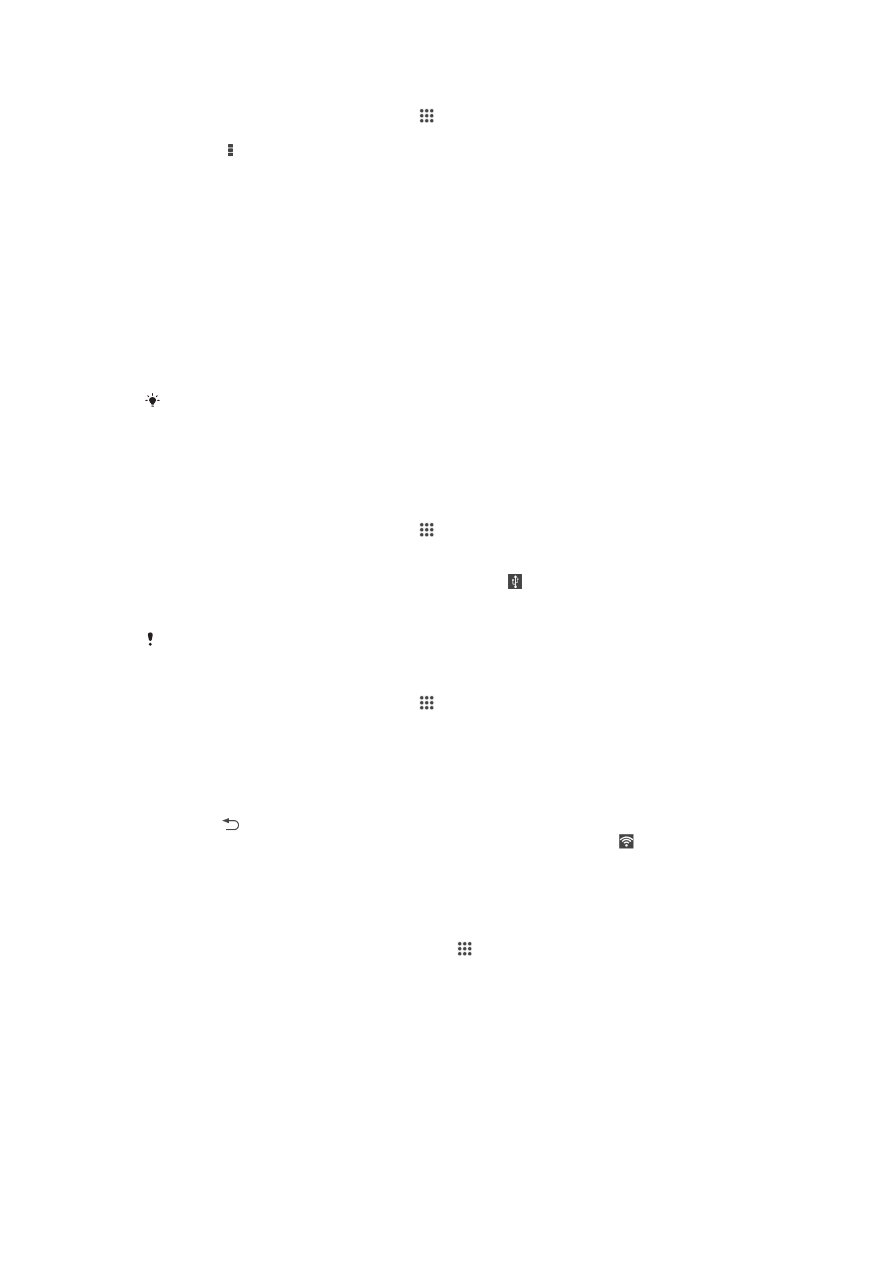
Dodajanje pravilnika stanja pripravljenosti za Wi-Fi®
1
Ko imate odprt Začetni zaslon, tapnite .
2
Poiščite in tapnite
Nastavitve > Wi-Fi.
3
Pritisnite .
4
Tapnite
Napredno.
5
Tapnite
V nač. spanja je Wi-Fi vklopljen.
6
Izberite eno od možnosti.